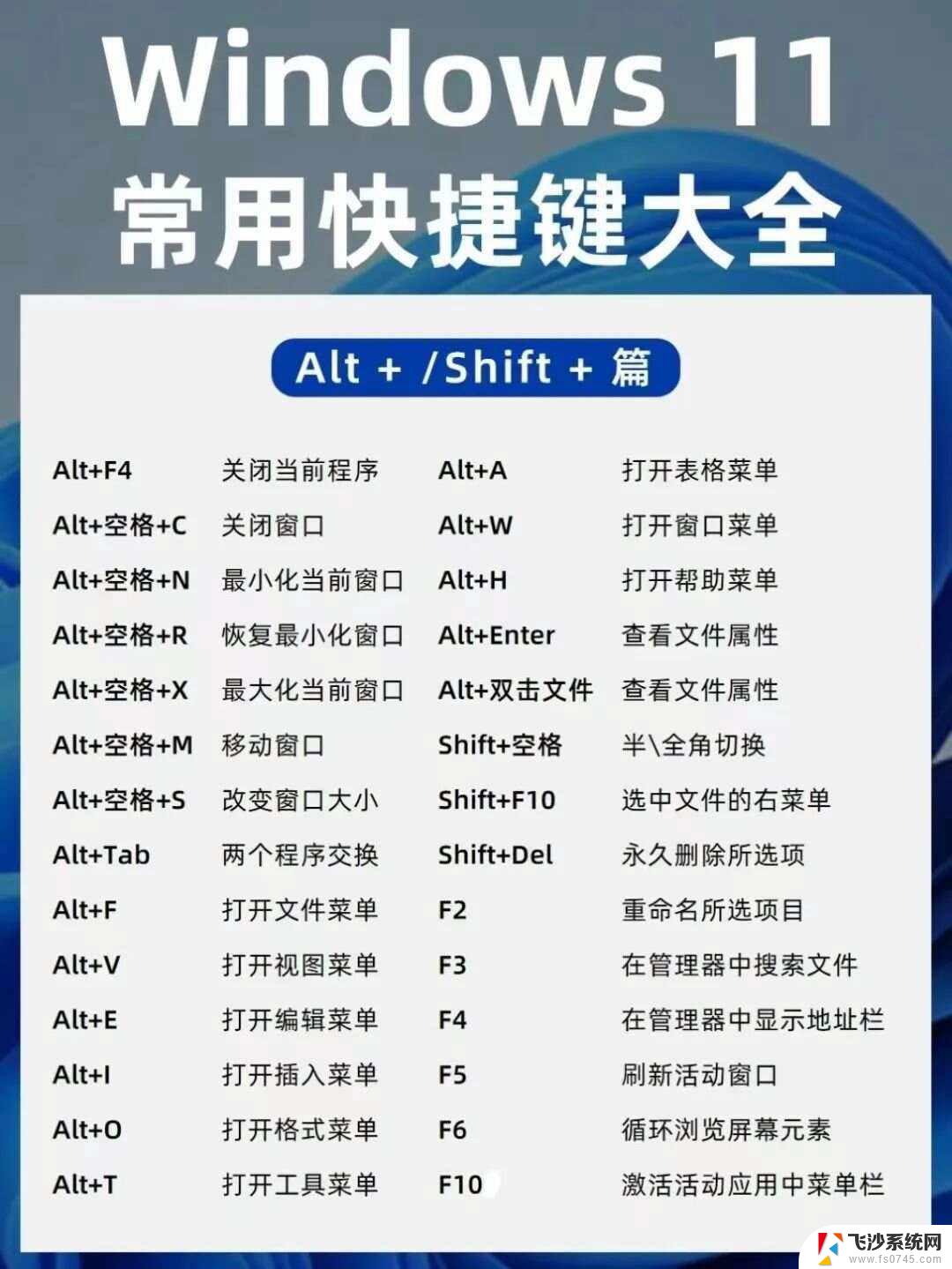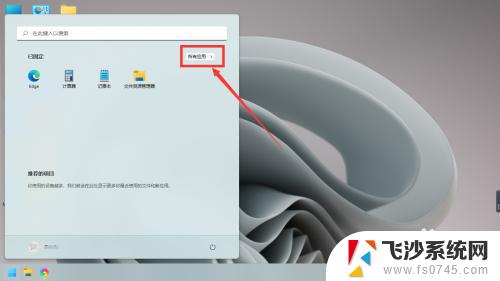windows11电脑怎么截屏 win11截图快捷键使用方法
更新时间:2023-10-29 15:51:50作者:xtyang
windows11电脑怎么截屏,在如今数字化时代,电脑已经成为我们生活中不可或缺的工具之一,当我们需要将电脑屏幕上的内容保存下来或与他人分享时,截屏成为一项必备的技能。而随着Windows操作系统的升级,Windows 11为我们提供了更加便捷的截屏功能和快捷键。究竟如何在Windows 11电脑上进行截屏呢?让我们一起来了解一下。
具体方法:
1.在win11系统中,点击键盘中的Printscreen按键即可进入截图状态。

2.挑选截图的方法,按下鼠标左键画下截图的区域就可以了。
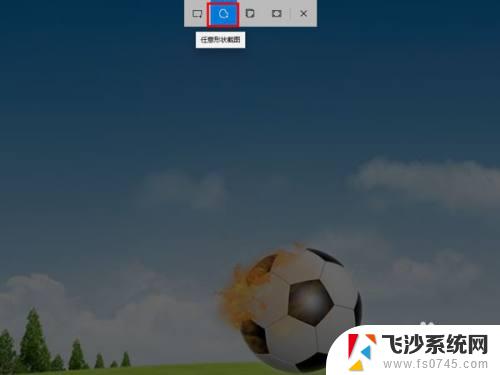
以上是关于如何在Windows 11电脑上进行截屏的全部内容,有需要的用户可以按照这些步骤进行操作,希望这些信息对大家有所帮助。